SOLUCIONES a problemas con la batería en Windows 10
- agosto 13, 2016
- By Anny Pink
- 1 Comments
- Activa la casilla "Activar automáticamente el ahorro de la batería si el nivel de la batería es inferior al"
- Activa la casilla "Reducir el brillo de la pantalla con el ahorro de la batería activado"

CONFIGURAR EL AHORRO DE LA BATERÍA
- En las categorías con batería elige una opción corta para apagar o suspender la PC
- Elige el plan equilibrado o economizador esto permite equilibrar el rendimiento con el consumo de energía en el hardware que lo permita
- Puedes crear tu propio plan de energía dando clic sobre Crear un plan de energía, escribe el nombre que le desees dar - siguiente y configura como desees.

- En cada caso acude a Configuración y activa el modo Oscuro
- Intenta poner fondos de pantalla oscuros
- Bluetooth
- Wi-Fi
- Ubicación
- Desconectar los dispositivos que no se utilicen en el momento
- Cambiar el tiempo en que se sincroniza nuestro correo electrónico, calendario y demás eligiendo un tiempo mas largo
- ACTIVAR MODO AVIÓN
- Reducir el volumen de los altavoces
- Mantener el equipo conectado hasta que la batería se cargue
- Mantener actualizado el sistema así como los controladores en este caso el de la batería
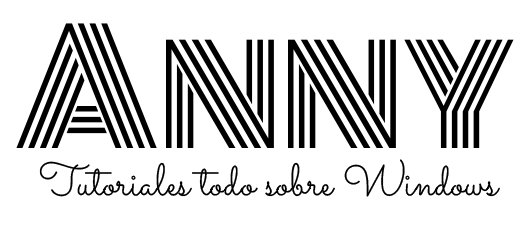



















1 comentarios
Graciassss, la pc es de mi hermmana y pensé que la había roto :c
ResponderEliminar